windows部署nginx为系统服务,window系统nginx安装与配置详解
Windows部署NGINX为系统服务的详细教程
NGINX是一款高性能的HTTP和反向代理服务器,广泛应用于网站和应用程序的部署。在Windows系统中,将NGINX部署为系统服务可以确保其稳定运行,并在系统启动时自动启动。本文将详细介绍如何在Windows上部署NGINX为系统服务。
1. 下载NGINX
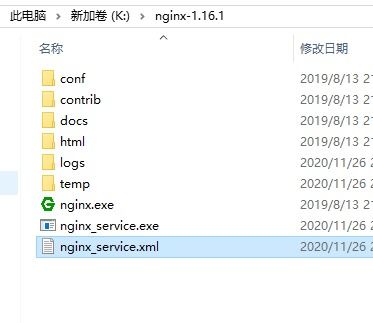
首先,您需要从NGINX官网(https://nginx.org/en/download.html)下载适合Windows系统的NGINX安装包。选择最新的稳定版本下载。
2. 解压安装包
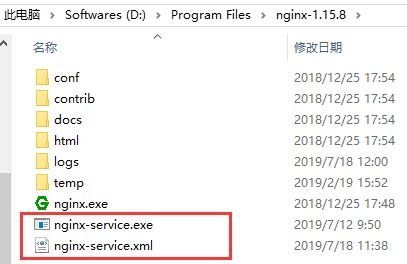
下载完成后,将安装包解压到一个非中文的文件夹中,例如`C:
ginx`。
1. 编辑配置文件
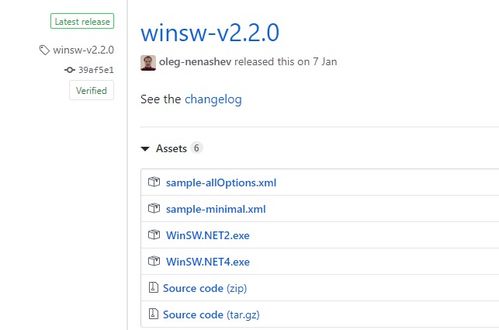
进入解压后的文件夹,找到`conf`目录下的`nginx.conf`文件。这是NGINX的主配置文件,您可以根据需要修改配置。
2. 设置监听端口
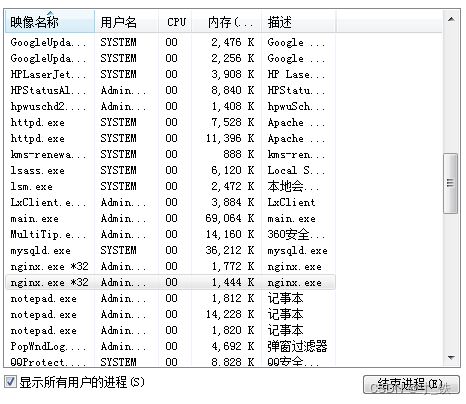
默认情况下,NGINX监听80端口。如果需要修改端口,请找到`listen 80;`行,将其修改为所需的端口号,例如`listen 8080;`。
3. 配置站点
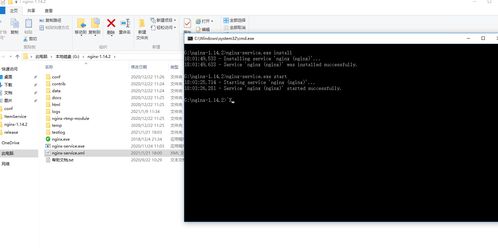
在`server`块中,您可以配置站点的基本信息,如服务器名、根目录等。
1. 创建服务
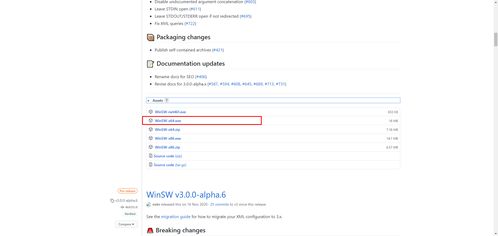
打开命令提示符(CMD),以管理员身份运行。切换到NGINX的安装目录,例如`cd C:
ginx`。
2. 安装服务
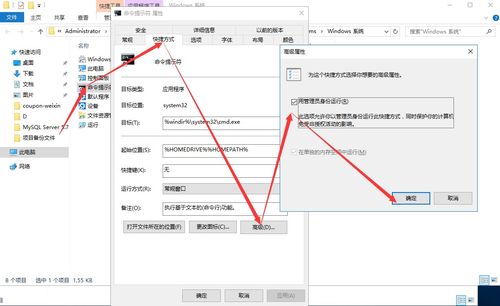
执行以下命令安装NGINX为系统服务:
```bash
nginx-service.exe install
3. 验证服务

在服务管理器中,查找名为`nginx`的服务。如果服务状态为“运行”,则表示安装成功。
1. 启动服务
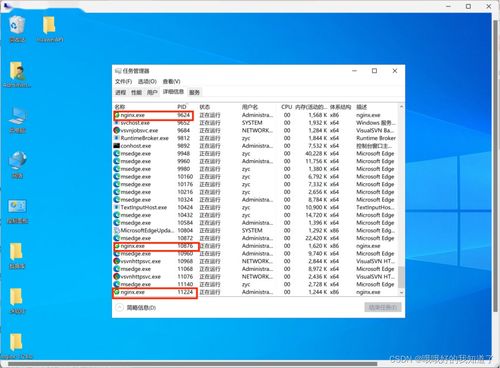
在服务管理器中,找到`nginx`服务,右键点击并选择“启动”。
2. 停止服务
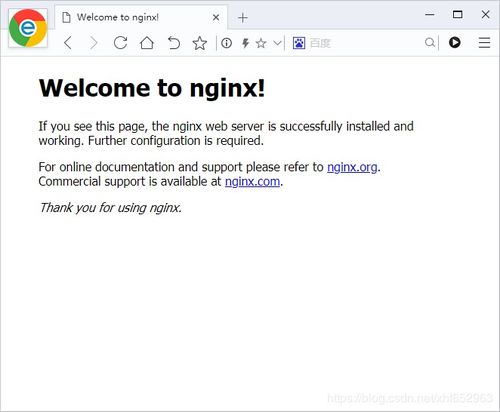
同样,在服务管理器中,右键点击`nginx`服务并选择“停止”。
1. 使用Winws
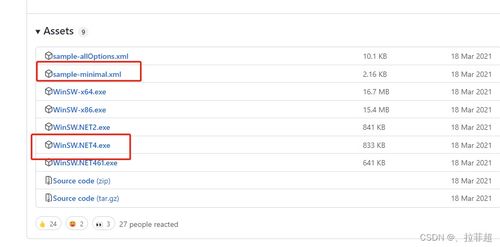
1. 下载Winws程序包,并将其放置在NGINX安装目录中。
2. 将`winws.exe`重命名为`nginx-service.exe`。
3. 在NGINX安装目录下创建一个`nginx-service.xml`文件,内容如下:
```xml
